Cómo reparar el código de error 0x80070035 en Windows 10
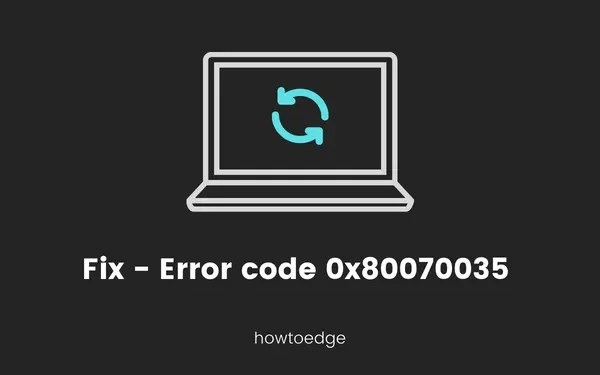
Compartir red es una propiedad importante de Microsoft Windows, que ayuda a dos o más usuarios a compartir recursos sin utilizar cables de conexión. Cuando dos o más usuarios permanecen conectados a una misma Red, podrán compartir datos o cualquier otra información entre ellos. En esta publicación, analizaremos un código de error 0x80070035 que restringe el acceso a la información a través de la misma red.
El código de error 0x80070035 debe corregirse para utilizar la función de uso compartido de red de Windows. Con este código de error, es posible que vea el siguiente mensaje de error: “Código de error: 0x80070035. La ruta de red no se encontró.» Puede resolver este problema siguiendo una u otras soluciones analizadas en esta publicación.
¿Qué causa el código de error 0x80070035?
Este error suele ocurrir cuando su PC no puede encontrar la ruta de una red a la que está conectada. Como resultado, cuando intentas compartir archivos entre tus amigos conectados a la misma red doméstica, te enfrentas a ciertas restricciones, o simplemente a este código de error.
Código de error 0x80070035 en la red interna de Windows
Para corregir el código de error 0x80070035 en la red interna de Windows, siga los pasos a continuación:
1]Habilite NetBIOS a través de TCP/IP
El sistema básico de entrada y salida de red ayuda a dos dispositivos a comunicarse con LAN (red de área local). Es esencial habilitar NetBIOS, ya que permite que las aplicaciones dependan de NetBIOS. Puede seguir los pasos a continuación para habilitarlo:
- Abra el comando Ejecutar escribiendo la tecla Windows + R.
- Escriba “NCPA.CPL” en el campo de texto y presione OK .
- Haga clic derecho en Red predeterminada y elija Propiedades .
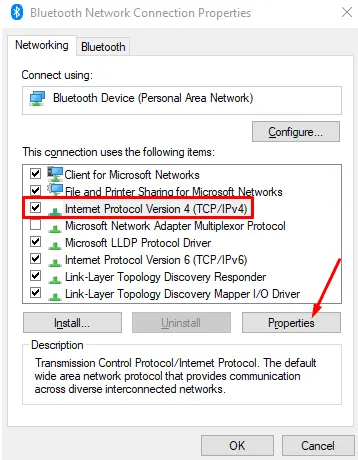
- Seleccione Protocolo de Internet versión 4 (TCP/IPv4) y haga clic en Propiedades .
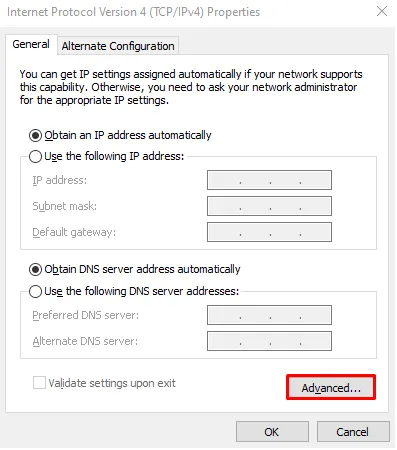
- En la pestaña General , haga clic en el botón Avanzado .
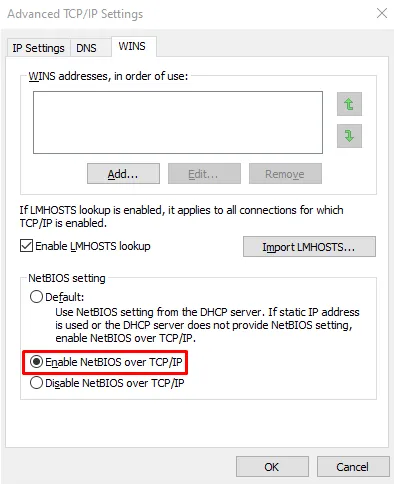
- Vaya a la pestaña WINS y marque la casilla de verificación «Habilitar NetBIOS sobre TCP/IP».
- Haga clic en el botón Aceptar para guardar los cambios.
- Reinicie su computadora y verifique si funciona.
2]Asegúrese de que el servicio auxiliar TCP/IP NetBIOS se esté ejecutando
El servicio auxiliar TCP/IP NetBIOS se ejecuta en el backend para iniciar el uso compartido de la red entre dispositivos. Este es un servicio permanente que se ejecuta en Microsoft Windows y brinda soporte a NetBIOS a través de TCP/IP. En caso de que el servicio auxiliar TCP/IP Net BIOS esté deshabilitado, debe habilitarlo mediante el siguiente proceso y verificar si funciona.
- Abra la opción de búsqueda de la barra de tareas usando las teclas Windows + S.
- Ahora escriba Servicios y abra la Carpeta de Servicios .
- Busque TCP/IP NetBIOS Helper en la carpeta de servicios.
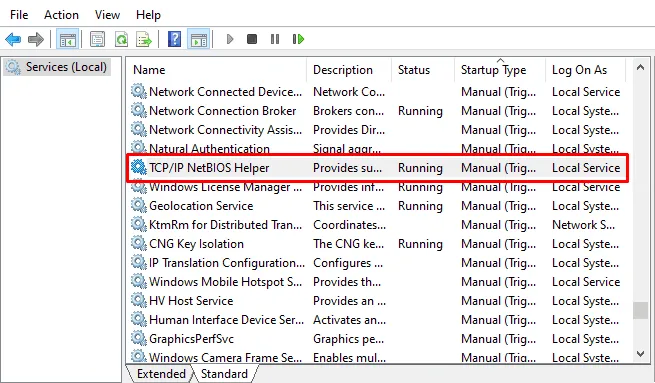
- Una vez que lo encuentre, haga clic derecho sobre él y seleccione Propiedades .
- En la ventana Propiedades , vaya a la pestaña General .
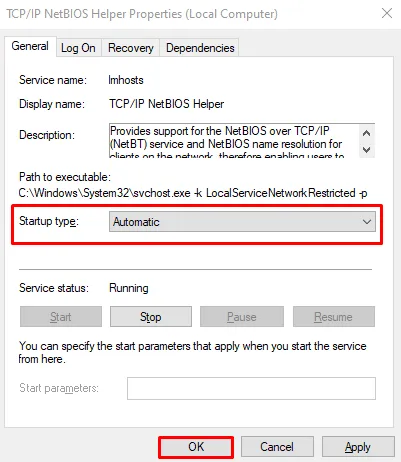
- Establezca el tipo de inicio en Automático usando el menú desplegable.
- Haga clic en Aplicar > Aceptar para aplicar los cambios.
- Reinicie su computadora e intente iniciar Network Sharing.
3]Apague el firewall de terceros
El Firewall de terceros no es una parte esencial del software de seguridad, pero puede venir junto con la nueva generación de antivirus que se utiliza hoy en día. Se utiliza para proteger contra el robo de datos, la piratería informática y otra información personal del usuario.
En algunos casos, como medida preventiva, también puede impedir que el usuario utilice la función Compartir red de Windows. Por lo tanto, es necesario deshabilitarlo temporalmente mientras se inicializa Network Sharing y habilitarlo una vez que haya terminado.
4] Habilitación de SMB V1.0
Algunos usuarios pudieron corregir este código de error habilitando SMB V1.0 en sus dispositivos. Vaya y verifique si esta función está deshabilitada en su computadora o no. En caso de que encuentre esto desactivado, vuelva a habilitarlo siguiendo los pasos a continuación:
- Presione Ganar + S.
- Escriba Función de Windows y haga clic en el primer resultado.
- En la ventana emergente «Activar o desactivar las funciones de Windows», desplácese hacia abajo y busque Soporte para compartir archivos SMB 1.0/CIFS.
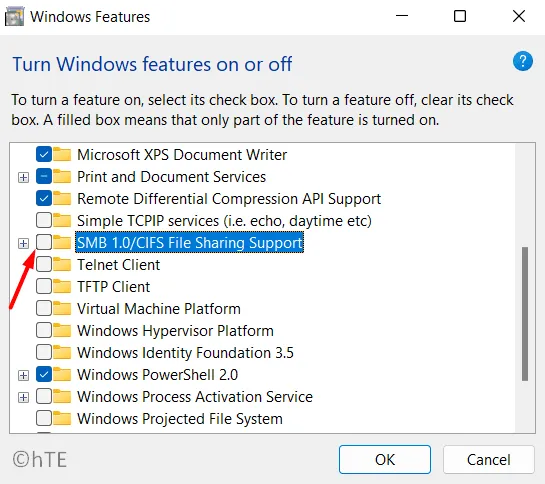
- Marque la casilla de verificación disponible a la izquierda y presione Aceptar .
- Reinicie su PC y verifique si este error se resuelve en su computadora.
5]Modifique la entrada del registro Valor “AllowInsecureGuestAuth”
En caso de que aún reciba el código de error 0x80070035, debe ingresar al editor de registro y modificar las siguientes entradas clave. He aquí cómo hacer esto:
- Presione Win + R, escriba “
regedit” sin comillas y presione Aceptar . - Cuando aparezca la ventana de UAC, presione Sí para autorizar la apertura del registro.
- Dentro de la ventana de registro, navegue hasta la siguiente ruta:
Computer\HKEY_LOCAL_MACHINE\SYSTEM\CurrentControlSet\Services\LanmanWorkstation\Parameters
- Vaya al panel derecho y busque la entrada DWORD titulada – “ AllowInsecureGuestAuth ”.
- Cuando la encuentre, haga doble clic en esta entrada y cambie su campo de información de valor a «1».
- Haga clic en Aceptar para confirmar los cambios recientes y reinicie su PC.
Espero que el problema se resuelva en el próximo reinicio de la PC. Si no, siga el siguiente conjunto de soluciones:
6]Habilite el uso compartido avanzado en la unidad raíz
Cuando la unidad raíz está configurada para no compartir ninguna carpeta, también puede aparecer el error 0x80070035. Para superar este problema, se debe ingresar a la configuración de la carpeta Compartir y configurarla correctamente. He aquí cómo hacer esto:
- Presione Win + E para iniciar el Explorador de archivos.
- Haga clic derecho en la unidad C:\ y seleccione Propiedades .
- Dirígete a la pestaña Compartir y haz clic en Compartir avanzado.
- Marque la casilla Compartir esta carpeta y presione Aplicar > Aceptar .
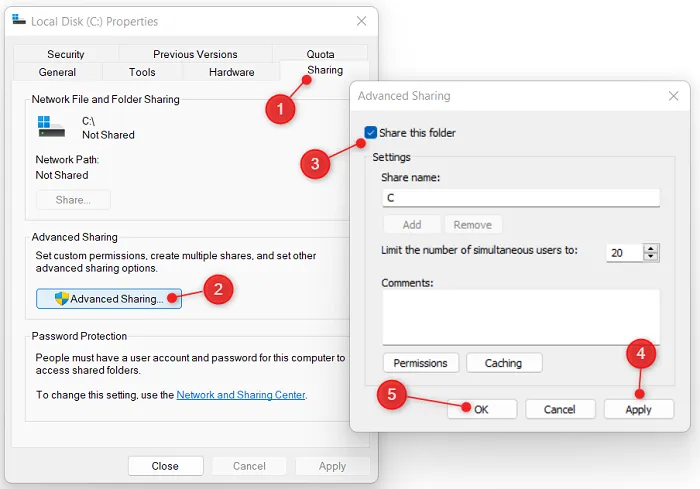
Ahora que ha habilitado Compartir la carpeta de la unidad raíz, verifique si el problema 0x80070035 está resuelto ahora.
7]Restablecer el componente de actualización de Windows
El proceso de instalación y desinstalación lo ejecuta el modelo de objetos componentes, también conocido como componente de actualización de Windows 10. Si el modelo se vuelve a ensamblar, puede eliminar el código de error 0x80070035 restableciendo el componente de actualización de Windows 10 .
8]Ejecutar el Comprobador de archivos del sistema
El comando System File Checker escanea todas las carpetas protegidas y restaura los archivos corruptos con una copia en caché. Este es el método para ejecutar el escaneo SFC:
- Abra una ventana elevada del símbolo del sistema .
- Escriba el siguiente comando y presione Enter para ejecutarlo:
sfc /scannow
- Una vez que termine, reinicie su computadora y verifique si resuelve el error.
9]Ejecute la administración y mantenimiento de imágenes de implementación (DISM)
El comando Administración y mantenimiento de imágenes de implementación se utiliza para dar servicio y montar la imagen de Windows antes de la ejecución. También se puede utilizar este comando como herramienta de solución de problemas para corregir el error de Compartir red en Windows 10.
A continuación se explica cómo ejecutar la herramienta DISM:
- Haga clic derecho en el botón Inicio y seleccione Ejecutar .
- Escriba CMD en el campo de texto y presione las teclas Ctrl + Shift + Enter juntas.
- Cuando la ventana de UAC lo solicite, presione el botón Sí para autorizar la apertura de CMD.
- Copie/pegue el siguiente código y presione Entrar –
DISM /Online /Cleanup-Image /RestoreHealth
- Espere un momento hasta que complete el proceso. Después de eso, reinicie su PC y verifique si resuelve el problema.
10]Utilice el solucionador de problemas de Windows Update
Windows 10 viene con una opción de solución de problemas que puede resolver múltiples problemas relacionados con Windows. Si está utilizando esta actualización, este proceso podría ayudar a resolver el código de error 0x80070035:
- Haga clic derecho en Inicio y seleccione Configuración .
- Elija Actualizaciones y seguridad .
- Vaya al panel izquierdo y seleccione Solucionar problemas > Solucionadores de problemas adicionales .
- Seleccione Windows Update y haga clic en Ejecutar el solucionador de problemas .
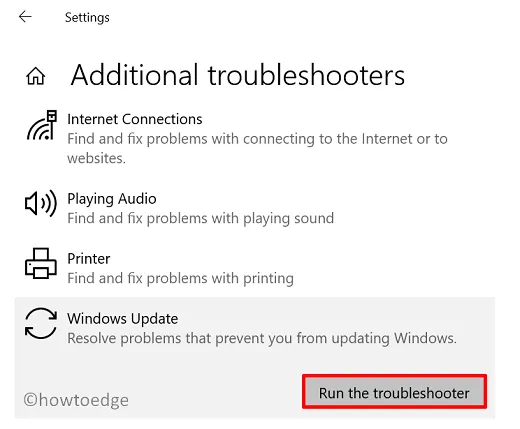
- Espere a que termine y luego reinicie su computadora.
Vuelva a iniciar sesión en su dispositivo y verifique si puede actualizar su PC sin recibir el código de error 0x80070035.



Deja una respuesta